É possível fazer o download de um painel do Looker em formato PDF ou CSV. É possível enviar ou programar um painel do Looker nos formatos PDF, PNG ou CSV.
Os formatos PDF e PNG são considerados formatos renderizados. Nesta página, mostramos exemplos dos tipos de saída que esses formatos renderizados produzem, de acordo com diferentes configurações no Looker.
Para instâncias do Looker hospedadas pelo cliente, é necessário instalar o Chromium para gerar formatos renderizados.
Todos os exemplos nesta página usam um painel chamado Fazer download do painel, que apresenta blocos com diferentes tipos de gráficos:
- Um bloco Usuários por estado com um gráfico de mapa
- Dois blocos com gráficos de valor único: Pedidos este mês e Itens do pedido este mês
- Um bloco Pedidos por mês com um gráfico de tabela que apresenta duas colunas de valores representadas como texto e como um gráfico de barras.
- Um bloco Usuários adquiridos ao longo do tempo com um gráfico de colunas
- Um bloco Vendas por estado e categoria com um gráfico de tabela com valores representados como texto.

PDFs
Para gerar PDFs, siga as instruções para fazer o download de um painel como PDF ou, ao enviar ou programar um painel, escolher o formato PDF.
Por padrão, um arquivo PDF espelha o que você vê no painel de seu navegador com uma largura de 1680 pixels. Confira um exemplo de download de PDF com as configurações padrão do Looker:
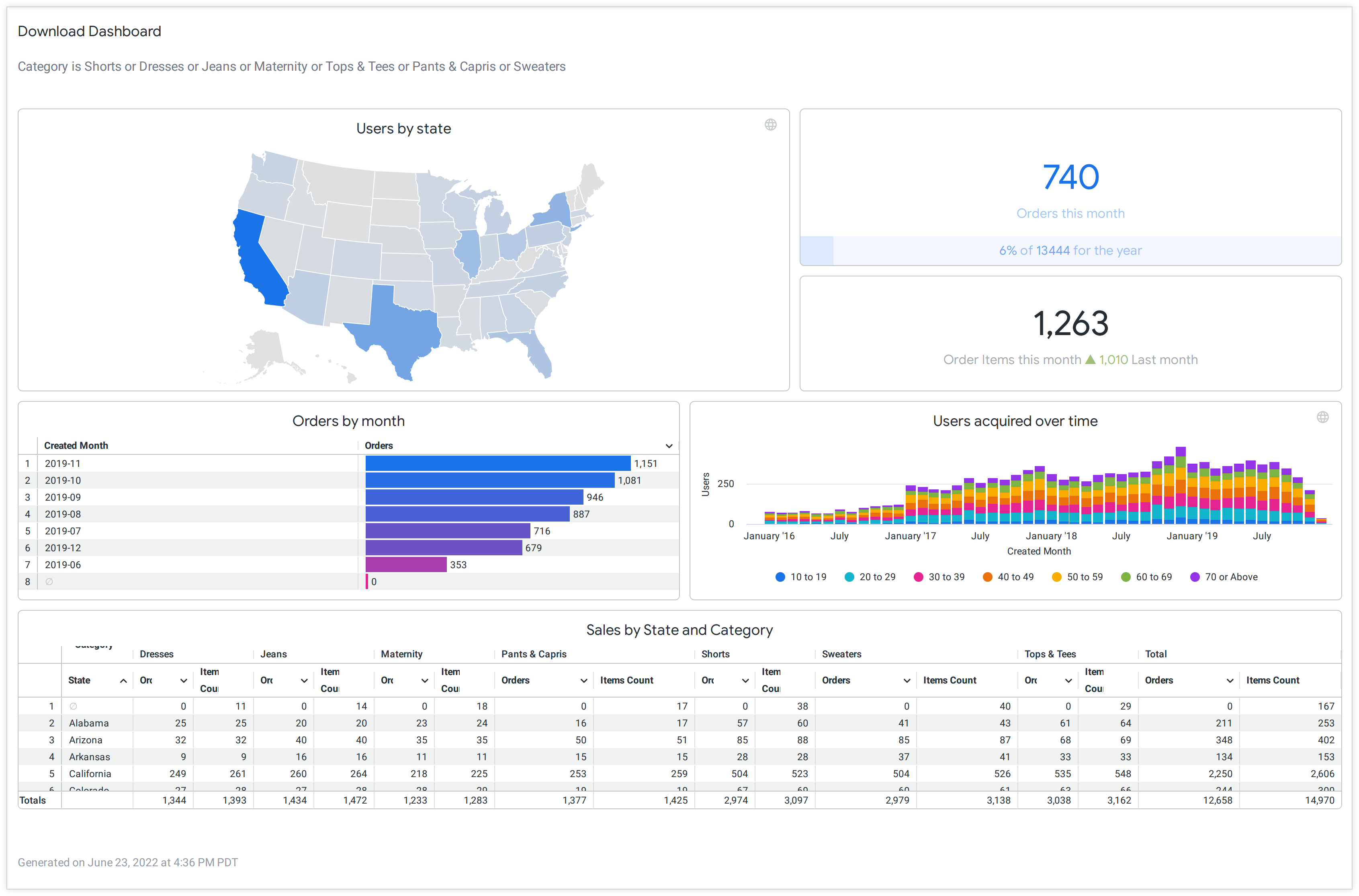
É possível mudar a aparência do painel no PDF ajustando várias configurações do Looker. Ao programar e enviar, você encontra essas configurações na guia Opções avançadas das janelas Programar ou Enviar. Essas configurações aparecem na janela de download.
- Tamanho do papel: esta configuração permite especificar o tamanho e a orientação ideais para os PDFs do painel.
- Expandir tabelas para mostrar todas as linhas: esta configuração permite escolher se você quer mostrar todas as linhas de qualquer visualização de tabela no painel, em vez de apenas as linhas que aparecem nas miniaturas de bloco do painel.
- Organizar os blocos do dashboard em uma coluna: essa configuração permite escolher se o painel vai ser mostrado em um layout de coluna única.
Além disso, há um recurso do Looker Labs, Renderizar tabelas longas, que, quando ativado, afeta a aparência dos downloads de tabelas quando a configuração Expandir tabelas para mostrar todas as linhas também está ativada.
PDFs e a configuração Tamanho do papel
O padrão para a configuração Tamanho do papel é a opção Ajustar página ao painel, que dimensiona o PDF para corresponder ao layout do painel na tela.
Outras opções de tamanho de papel dimensionam o PDF para que ele corresponda a um tamanho de papel padrão e se encaixe no painel. Talvez seja necessário escolher a Orientação como retrato ou paisagem. Dependendo do layout do painel, grandes visualizações ou grupos de blocos sobrepostos podem precisar ser redimensionados para caber em um determinado tamanho de página.
A opção Tamanho do papel também pode incluir quebras de página para formatar o conteúdo de acordo com o tamanho e a orientação do papel selecionados. Quando um Paper Size é especificado, o Looker determina "linhas" de elementos em que as quebras de página vão ser formadas. O Looker faz isso para evitar a inserção de quebras de página no meio das visualizações.
Ao especificar o tamanho e a orientação do papel, considere o tamanho do elemento e o layout do painel. Os blocos do dashboard precisam ser reorganizados para acomodar o tamanho de página selecionado e as quebras de linha determinadas pelo Looker. Por exemplo, as quebras de página podem ocorrer em elementos muito altos do painel ou em grupos de blocos sobrepostos, produzindo um PDF truncado.
Consulte a seção a seguir para ver um exemplo de um PDF com uma configuração Tamanho do papel não padrão.
PDFs e a configuração Expandir tabelas para mostrar todas as linhas
A configuração Expandir tabelas para mostrar todas as linhas está desativada por padrão.
Quando ativada, essa configuração mostra todas as linhas de uma visualização de tabela, e não apenas as linhas visíveis na miniatura do bloco. O Looker determina grupos de blocos de painéis para dividir em linhas (semelhante à maneira como ele determina as quebras de página). Em seguida, o Looker usa um layout de grade CSS para posicionar os grupos de blocos e acomodar a expansão. A expansão da tabela aumenta o tamanho das linhas da grade, fazendo com que os elementos ao redor das tabelas expandidas se movam junto com a tabela expandida.
A imagem a seguir mostra como ficaria um PDF do painel de exemplo com uma configuração Tamanho do papel de A5 (176 mm x 216 mm), uma Orientação retrato e uma configuração Expandir tabelas para mostrar todas as linhas ativada. Os blocos foram redimensionados para caber na largura A5, o bloco da tabela na parte de baixo mostra todas as linhas e as quebras de página foram inseridas entre os blocos e também antes do carimbo de data/hora na parte de baixo do PDF.

PDFs e o recurso de laboratórios Renderizar tabelas longas
No Looker 22.20, o recurso de laboratórios Renderização de tabelas longas tem disponibilidade geral e está ativado em todas as instâncias.
O recurso de laboratórios Renderização de tabelas longas está ativado por padrão.
Quando esse recurso do Labs está ativado e a configuração Expandir tabelas para mostrar todas as linhas também está ativada, os downloads de tabelas podem ter uma aparência diferente nos formatos renderizados.
Por exemplo, quando visualizado no Looker, o bloco da tabela Vendas por estado e categoria mostra formatação condicional, um tema de tabela transparente e larguras de coluna dimensionadas manualmente que substituem a configuração Dimensionar colunas para caber.

Quando o recurso de Labs Renderizar tabelas longas e a configuração Expandir tabelas para mostrar todas as linhas estão ativados, os PDFs desse bloco parecem diferentes. No PDF, o tema da tabela mudou para branco, a formatação condicional não aparece mais e as larguras das colunas são dimensionadas para se ajustar à largura do bloco.

Quando o recurso de laboratórios Renderizar tabelas longas está desativado e a configuração Expandir tabelas para mostrar todas as linhas está ativada, o PDF parece com a tabela que aparece no Looker. No entanto, ele mostra todas as linhas na tabela e não apenas as linhas na miniatura do bloco.

Se a configuração Expandir tabelas para mostrar todas as linhas estiver desativada, os PDFs do bloco vão aparecer da mesma forma que o bloco da tabela no Looker, seja qual for o status do recurso de laboratórios Renderizar tabelas longas.

PDFs e a configuração Organizar blocos do dashboard em uma única coluna
A configuração Organizar blocos do painel em uma única coluna fica desativada por padrão.
Um PDF de coluna única empilha cada bloco do dashboard em uma única coluna. A largura dos blocos do PDF e do painel é de 800 pixels. Tabelas largas serão dimensionadas para se ajustarem à renderização de coluna única de 800 pixels.
Confira o painel de exemplo renderizado como um PDF de coluna única:

Os PDFs de coluna única com a opção Expandir tabelas para mostrar todas as linhas geralmente são renderizados com quebras de página no meio das tabelas expandidas. No entanto, nenhum dado deve ser cortado.
PNGs
O formato PNG só está disponível quando você envia ou programa painéis. Ela não fica disponível quando você faz o download de painéis.
Na maioria dos casos, os arquivos PNG são renderizados da mesma forma que os PDF, com algumas diferenças:
- Quando a configuração Organizar blocos do dashboard em uma coluna é selecionada, cada bloco é renderizado como um arquivo PNG individual em vez de todos os blocos sendo renderizados juntos como um único arquivo.
- As configurações Tamanho do papel e Expandir tabelas para mostrar todas as linhas não estão disponíveis para PNG.
- As únicas opções para ajustar a aparência das entregas de PNG são as configurações Organizar blocos do painel em uma única coluna e Resolução da tabela.
Veja a aparência da exibição quando a configuração Resolução da tabela está definida como Normal. Observe que a tabela larga, Orders by State and Category, é cortada, nem todas as colunas são renderizadas:
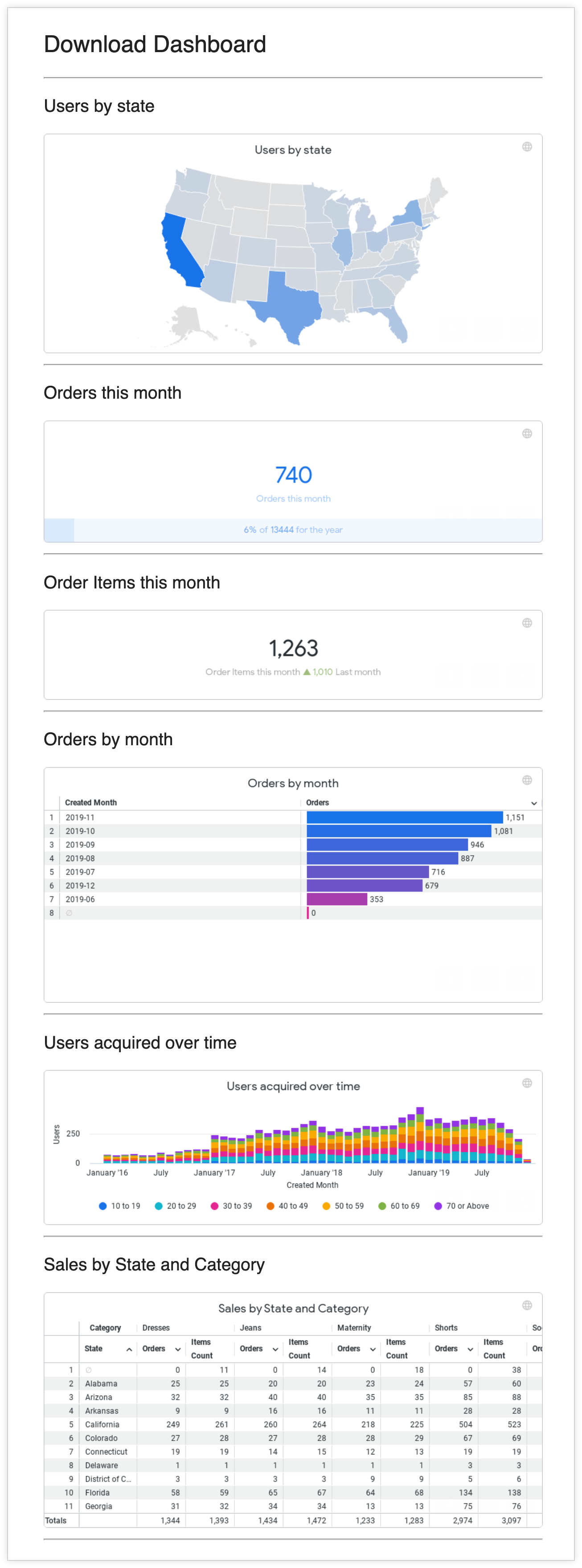
Esta é a aparência da exibição quando a configuração Resolução da tabela está definida como Grande. Os destinatários podem precisar rolar horizontalmente para ver todos os blocos:

